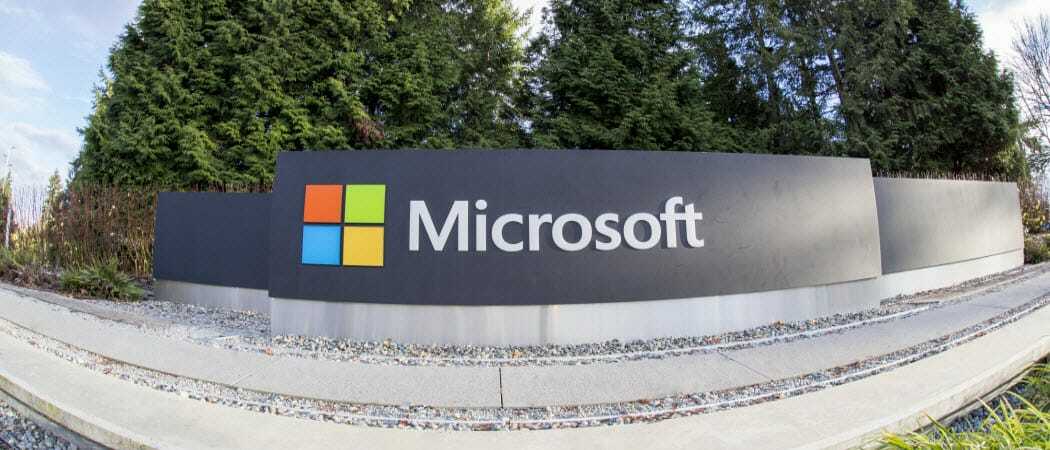Windows-käyttäjillä on runsaasti häirintää valittaakseen, etenkin kun tottumme uusiin versioihin. Näin voit lievittää kipua.
Windows-käyttäjinä me kaikki tiedämme, että käyttöjärjestelmässä on nopeusakkuja, jotka ovat ärsyttäviä eikä loppua. Ennen kuin murskat tietokoneesi vasaralla tai heität kannettavaa tietokonetta seinää vasten, tutustu näihin vinkkeihin, joilla korjataan Windows 7: n ja 8: n suurimpia häirintää.
Palauta Käynnistä-painike Windows 8: ssa
Ei Käynnistä-painike tai Käynnistä-valikko ovat suurimmat valitukset, jotka kuulen uusilta Windows 8 -käyttäjiltä. Samalla kun 8.1 päivitys sisältää Käynnistä-painikkeen, siitä puuttuu silti perinteinen Käynnistä-valikko, joka ei epäilemättä tyydytä kaikkia käyttäjiä. Mutta takaisin on helppo palata.
Katso artikkeli käyttämällä Classic Shelliä. Tai jos olet halukas jakamaan viisi taalaa, Stardockin Start8 on toinen mahtava ratkaisu. Molemmat ohjelmat tarjoavat paljon lisäominaisuuksia, jotka tekevät Windows 8: sta myös Windows 7: n.
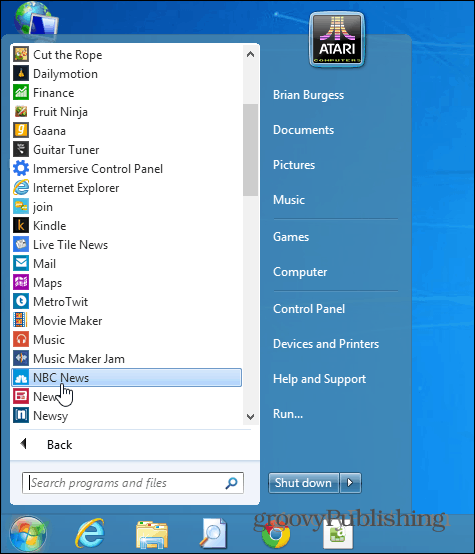
Tee käyttäjätilien valvonnasta vähemmän häiritsevää
Microsoft esitteli UAC (User Account Control) -ominaisuuden Windows Vistassa, ja se meni yli version kyseisessä versiossa. Pystyvät jatkuvasti esiin ja kysyvät, haluatko asentamasi ohjelmien tekevän käytännössä mitä tahansa. Se on hiottu hiukan Windows 7: ssä, mutta se voi silti olla ärsyttävää, kun yrität saada asiat nopeasti aikaan. Aloittelijoille en suosittele UAC: n poistamista kokonaan käytöstä, mutta haluat ehkä säätää sen tasoa ja tehdä siitä vähemmän ärsyttävää.
- Poista UAC käytöstä tai muokkaa sitä Windows 8: ssa
- Poista UAC käytöstä tai muokkaa sitä Windows 7: ssä
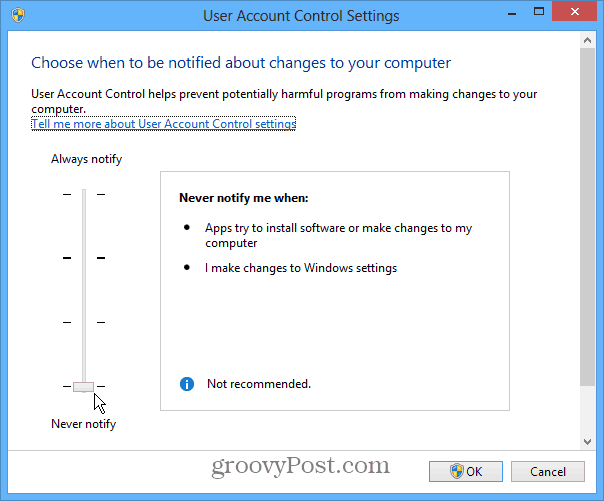
Tee Windowsin käynnistyminen nopeammaksi poistamalla käytöstä käynnistysohjelmat
Kun saat aivan uuden tietokoneen tai asennat uuden Windowsin, järjestelmä toimii nopeasti. Mutta asentamisen jälkeen yhä useampia ohjelmia ja sovelluksia asioilla on taipumus hidastua - etenkin aloitusaika. Tämä johtuu siitä, että useimmat ohjelmat on asetettu oletuksena käynnistyessä. Käynnistysohjelmien poistaminen käytöstä auttaa sinua kuitenkin ajamaan useita sekunteja käynnistysajasta.
Huomautus: Tämä vinkki toimii kaikissa Windows-versioissa. Ja Windows 8: een Microsoft lisäsi osion, joka osoittaa kunkin ohjelman käynnistysvaikutuksen tyypin, mitä suurempi vaikutus, sitä hitaampi se tekee sen käynnistymisestä.
- Poista käynnistysohjelmat käytöstä Windows 7
- Poista käynnistysohjelmat käytöstä Windows 8
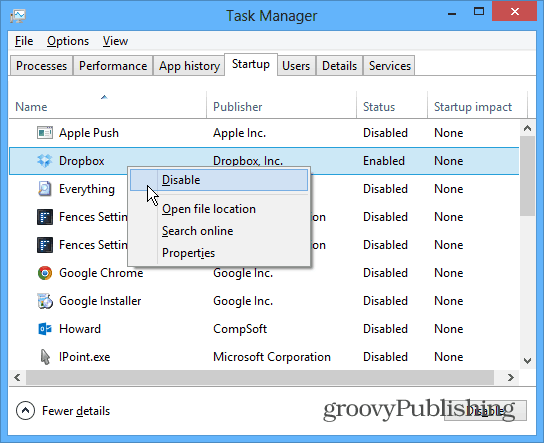
Tee Windows 8-tiedostot avoinna työpöydällä
Saatuaan ohi modernin käyttöliittymän ja tosiasiallisesti selvittäessään kuinka aloittaa työn tekeminen työpöydällä, suuri ärsytys aiheuttaa tiedostojen avaamisen koko näytöllä metro-tyylisissä sovelluksissa. Haluat saada asiat hoidetuksi ja olla tuottavia, eikä taistella näiden kahden rajapinnan välillä. Digitaaliset mediatiedostot, PDF-tiedostot ja muutamat muut on asetettu avautumaan nykyaikaisissa sovelluksissa oletuksena.
Tutustu artikkeliimme, jotta tiedostosi voidaan avata tietyissä työpöytäohjelmissa kuinka saada tiedostot avoinna työpöydällä.
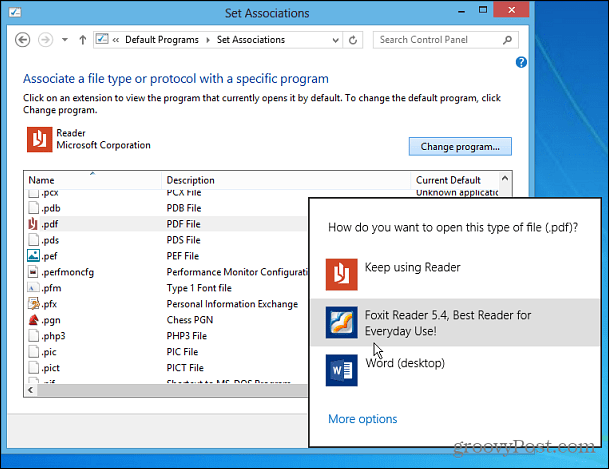
Hanki Pikakäynnistysvalikko takaisin
Yksi ominaisuuksista, joista monet XP: n käyttäjät nauttivat, oli Pikakäynnistys-valikko. Käynnistä-painikkeen vieressä oleva valikko antoi sinulle pääsyn yleisimmin käytettyihin ohjelmiin. Windows 7: ssä tehtäväpalkki yhdistää pikakäynnistyksen ja tavallisten tehtäväpalkkikuvakkeiden toiminnallisuuden. Mutta takaisin on helppoa Windows 7: ssä ja 8: ssa.
- Hanki pikalatausvalikko Windows 7
- Hanki pikalatausvalikko Windows 8
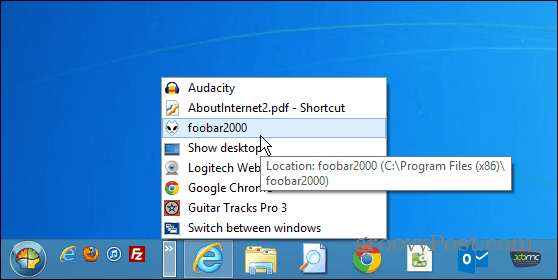
Mikä ärsyttää sinua eniten Windowsia käytettäessä? Jätä kommentti ja kerro meille - meillä on todennäköisesti artikkeli, joka osoittaa sinulle, että lievittää kipua!